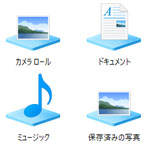
Windows10 の一つの機能であるライブラリの使い方について解説します。
ライブラリとは?
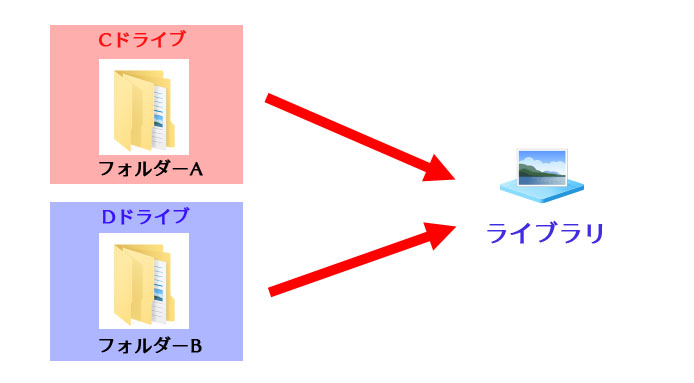
ライブラリとは離れた場所のフォルダーを、あたかも一箇所にまとめられているように表示する機能の事です。
フォルダーはファイルを分類しておくものですが、上図のように C ドライブのフォルダーA、D ドライブのフォルダーB を作業でよく使う場合、度々ドライブ間を往復していては時間を浪費してしまいます。
そんな時に、フォルダーA と フォルダーB をライブラリに格納しておけば、一箇所で表示されるようになりドライブ間を移動しなくても済みます。
ライブラリを表示する
Windows10 は標準ではライブラリが非表示となっています。ライブラリを使用するには、ライブラリを表示するように設定しましょう。
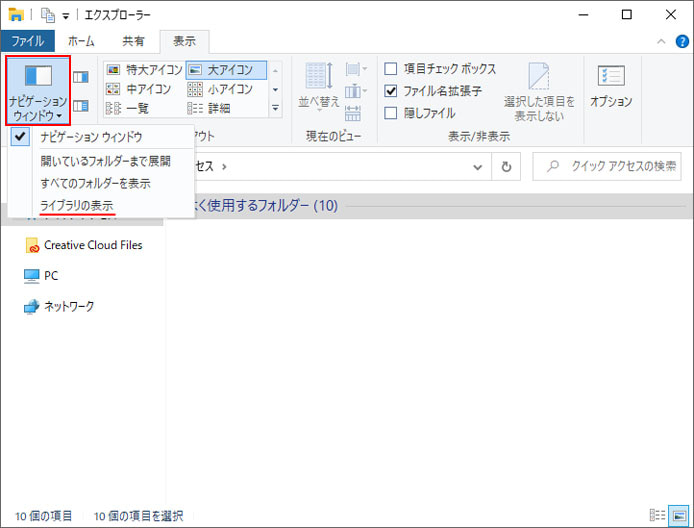
エクスプローラーを開き、画面上部より表示タブを開きます。
ナビゲーションウィンドウボタンを押して、メニューの中からライブラリの表示を選択します。
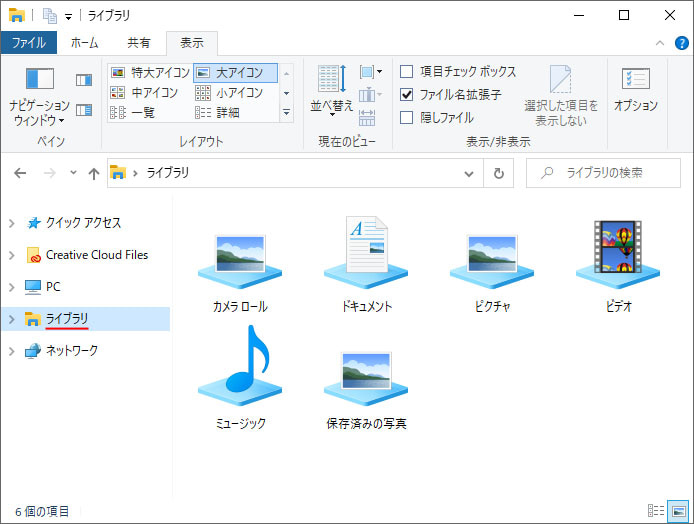
ライブラリが表示されました。ライブラリにアクセスするには、エクスプローラーの左メニューよりライブラリを選択します。
新しいライブラリを作成する
ファイルやフォルダーをひと纏めにするライブラリを新しく作ってみましょう。
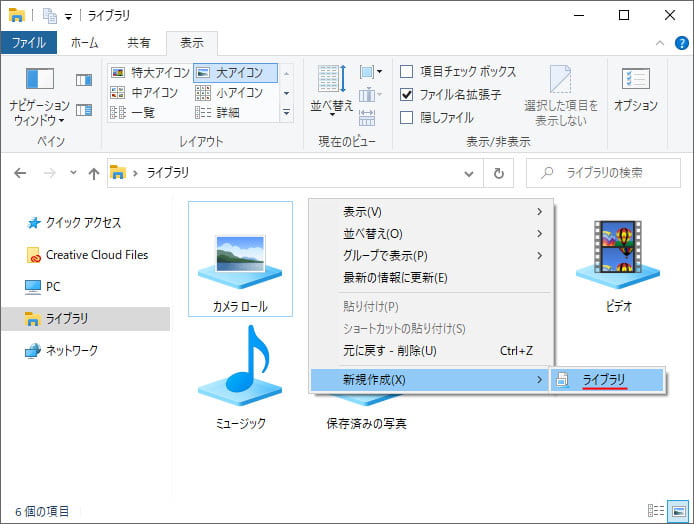
ライブラリのウィンドウで何もないところで右クリックし、新規作成からライブラリを選択します。
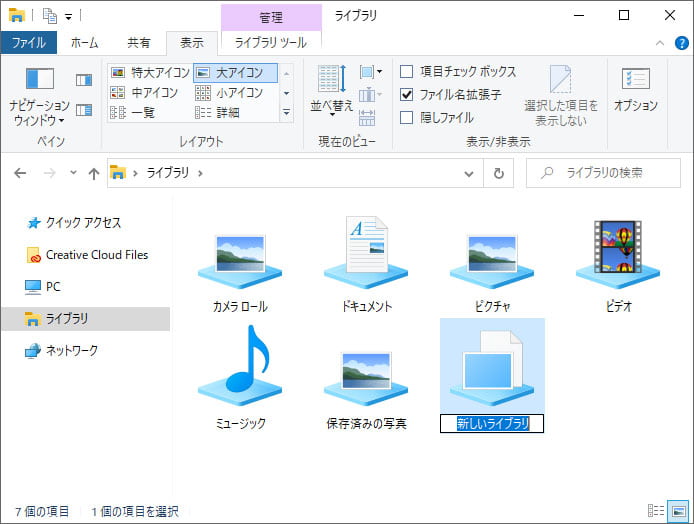
新しいライブラリが作成されるので、自由に名前を付けましょう。
ライブラリにフォルダーを追加する
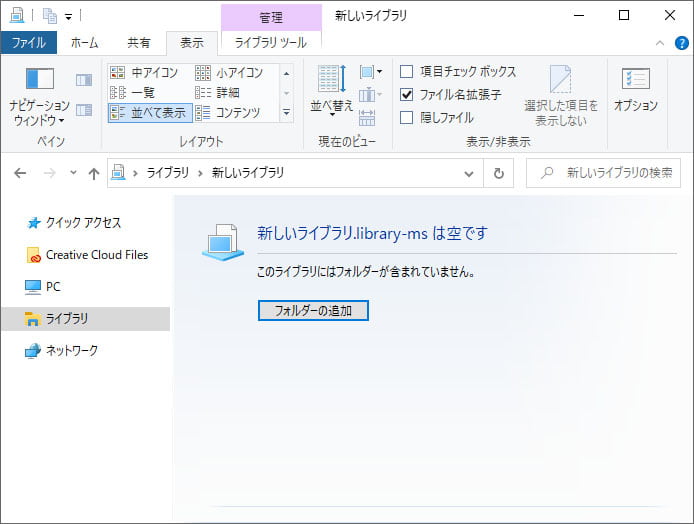
新しく作ったライブラリを開くと上図のような画面になります。フォルダーの追加ボタンを押しましょう。
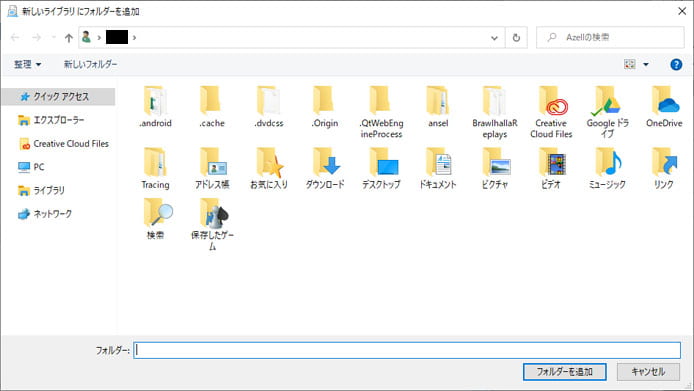
追加したいフォルダーを選択して、フォルダーを追加ボタンを押します。
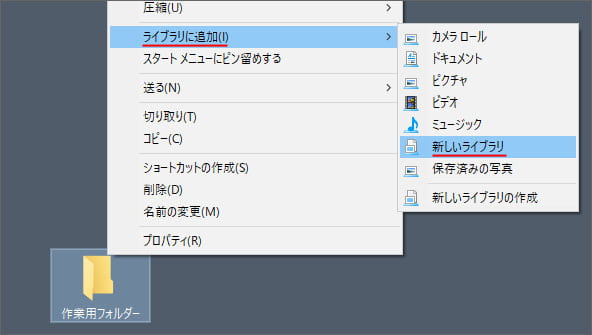
または追加したいフォルダーを右クリックして、メニューの中からライブラリに追加を選択し、追加したいライブラリを選択します。
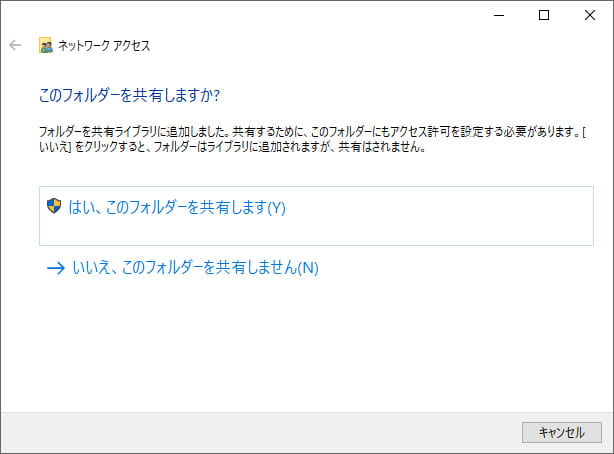
フォルダーをライブラリに追加すると上図のような確認が出る場合があります。フォルダーを他の人と共有する場合は「はい」を選択します。
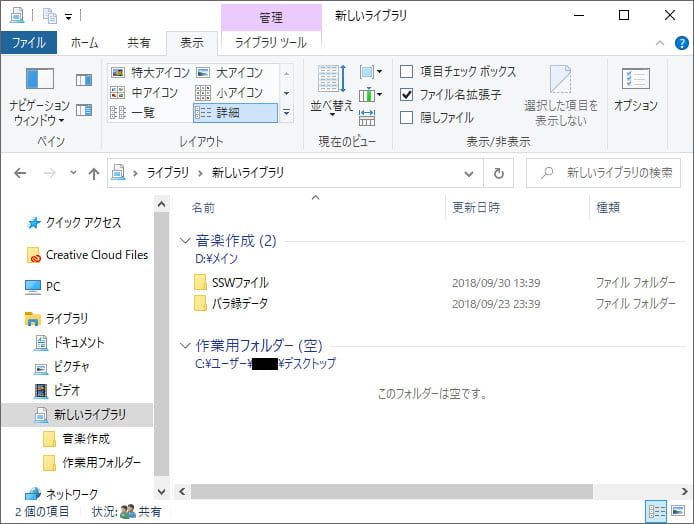
フォルダーをライブラリに追加すると上図のようになります。まるでフォルダー内に2つのフォルダーが開いているように見えます。
ライブラリからフォルダーを外す
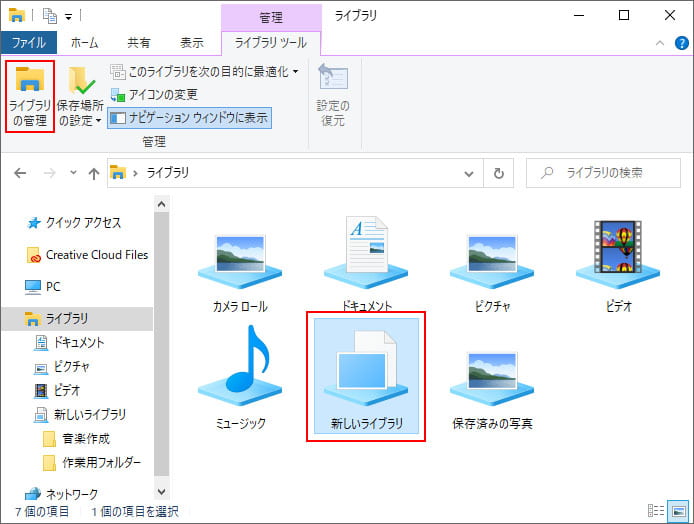
ライブラリからフォルダーを外すには、ライブラリのウィンドウで該当のライブラリを選択します。
画面上のライブラリツールタブを開きます。そしてライブラリの管理ボタンを押します。
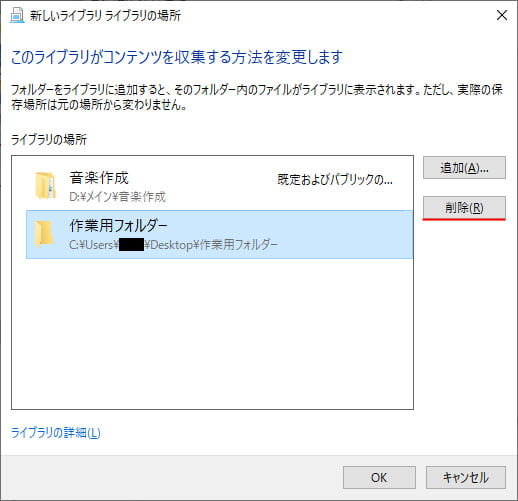
外したいフォルダーを選択して削除ボタンを押します。
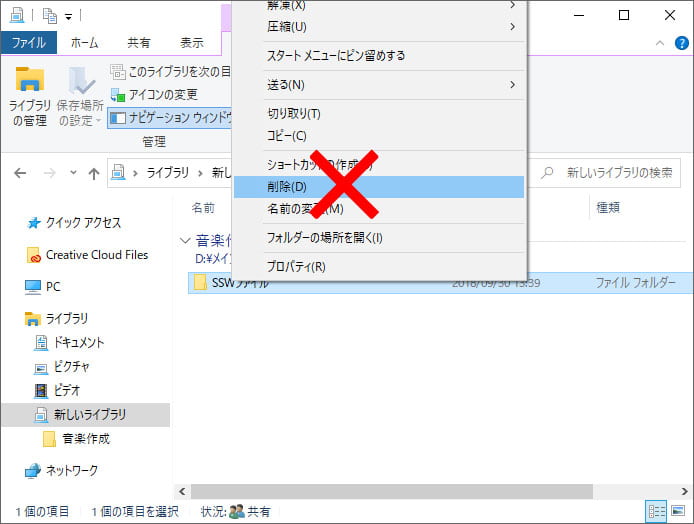
ライブラリのウィンドウ上でフォルダーを削除すると、元ファイルが消えてしまいますので要注意です。
ライブラリを削除する
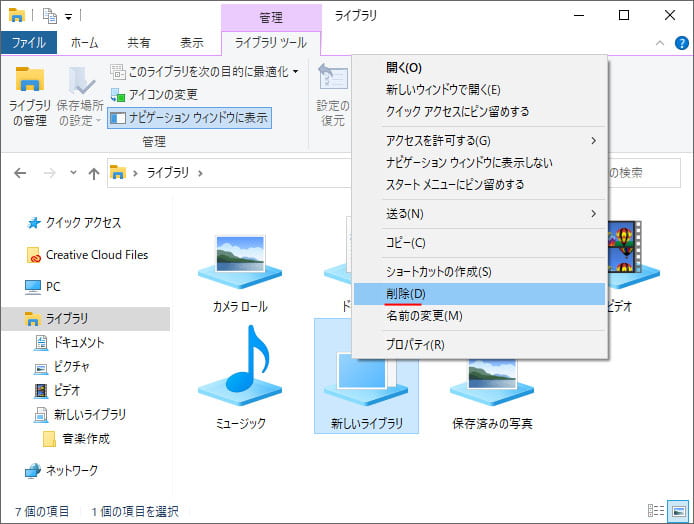
ライブラリ自体を削除するには、ライブラリを右クリックしてメニューの中から削除を選択します。
ライブラリ内のフォルダーが消えてしまう事はありません。
